更新时间:2023-09-12
如何重装Win11?伴随着微软操作系统的更新,Win11系统受到很多小伙伴们的喜欢,现在已经有很多小伙伴在使用。有一些小伙伴们想升级自己的电脑到Win11系统却不知道怎么操作。还不清楚的小伙伴们快跟着小编一起来看看重装Win11系统图文教程吧!
熊猫侠装机大师(http://www.xitongzhijia.net/soft/217381.html)
1、首先,下载熊猫侠装机大师;下载完毕后,关闭所有的杀毒软件,然后打开软件,软件会进行提示,仔细阅读后,点击我知道了进入工具后,工具会自动检测当前电脑系统的相关信息,点击下一步。
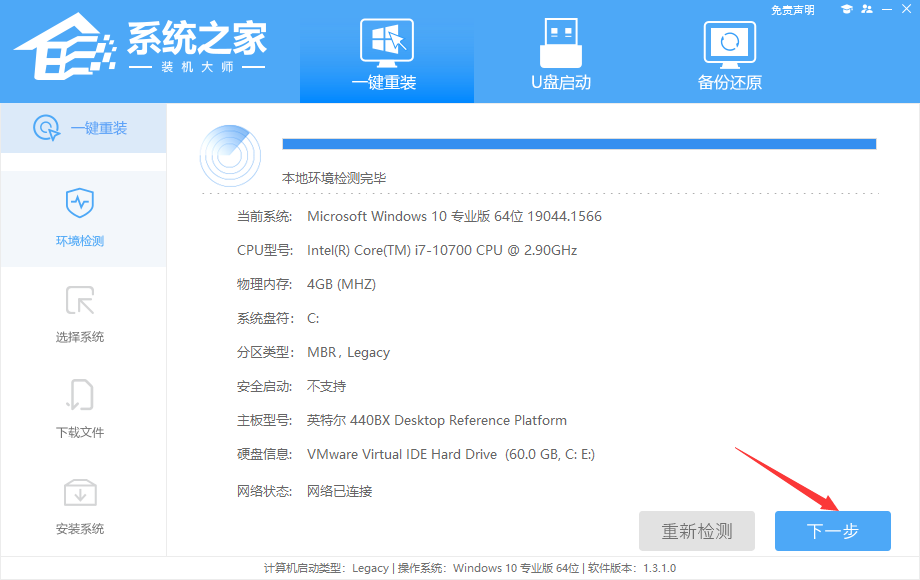
2、进入界面后,用户可根据提示选择安装Windows11 64位系统。注意:灰色按钮代表当前硬件或分区格式不支持安装此系统。
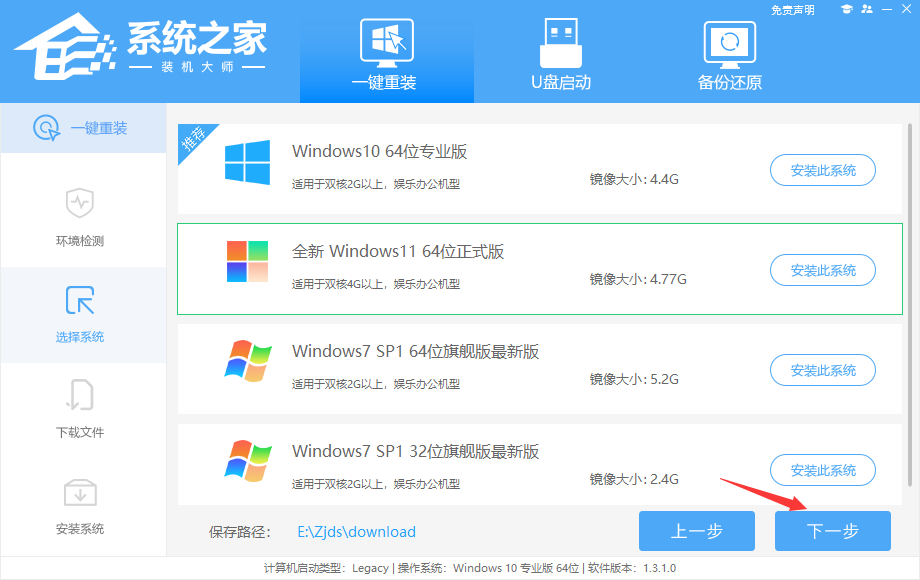
3、选择好系统后,等待PE数据和系统的下载。
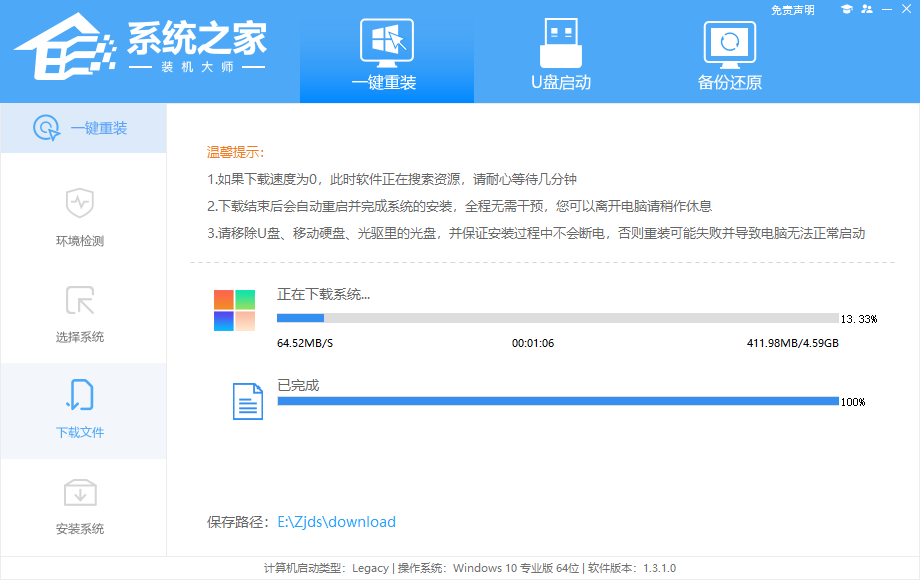
4、下载完成后,系统会自动重启系统。
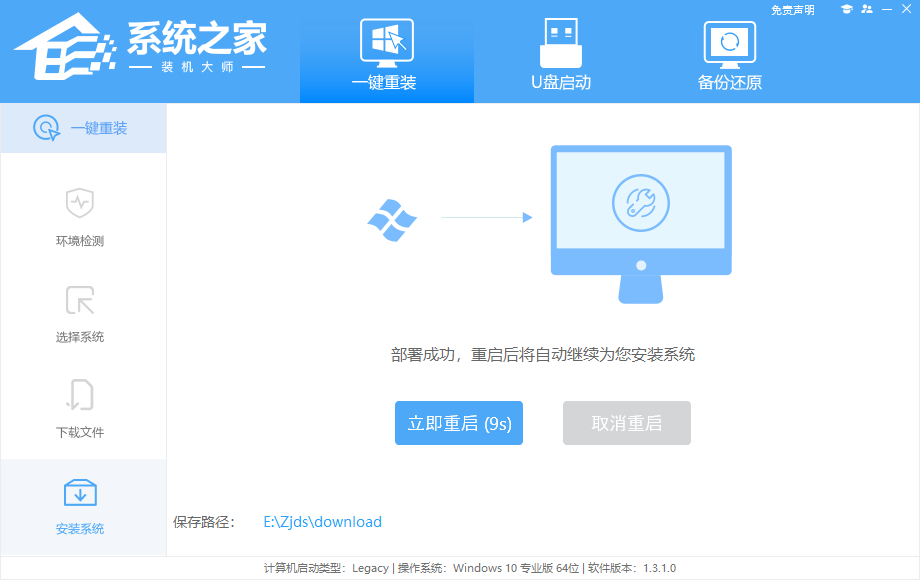
5、重启系统后,系统会默认进入PE环境,进入后,系统将会自动进行备份还原,等待完成。
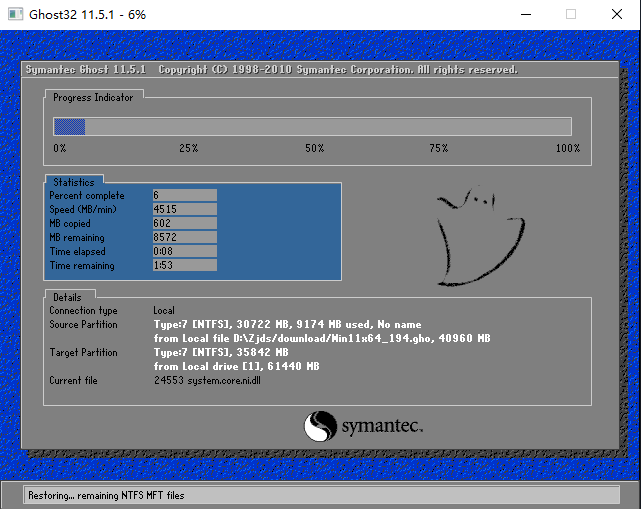
6、系统备份还原完成后,会开始系统自动安装,安装完成自动重启后即可进入系统。
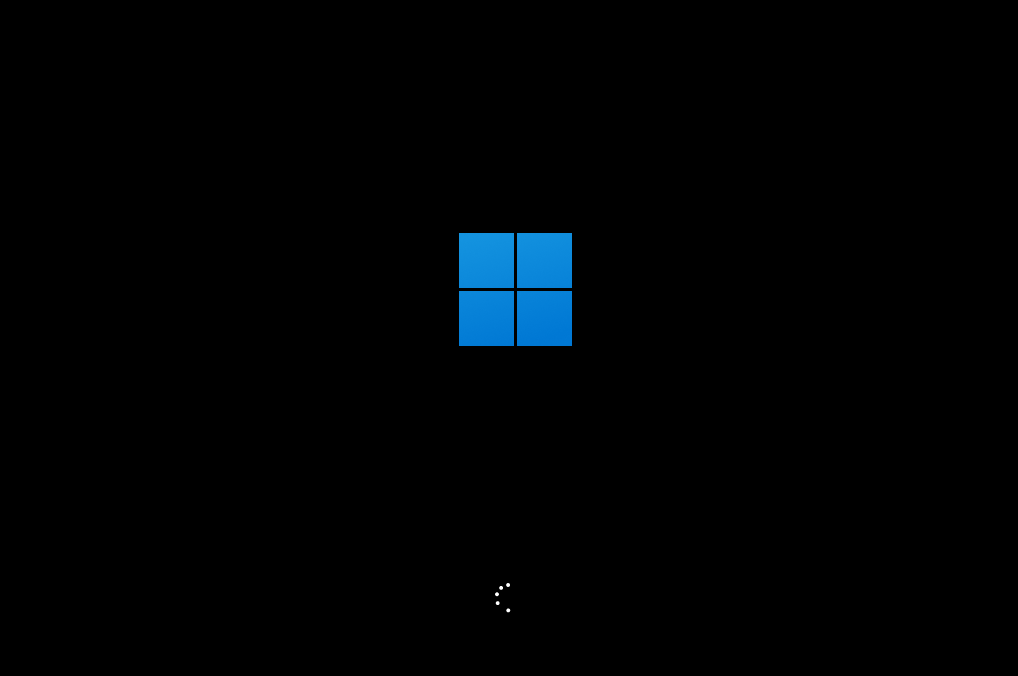
最新文章
如何重装Win11重装Win11系统图文教程
2023-09-12如何重装Win11重装Win11系统图文教程
2023-09-12怎么给电脑安装系统给电脑安装系统的方法
2023-09-12如何重装Win11重装Win11系统图文教程
2023-09-12Win7下两台电脑如何共享打印机 win7网络打印机共享设置
2023-09-12如何重装最新的Win11系统图文演示重装Win11系统的方法
2023-09-12怎样给电脑重装系统电脑重装系统的详细步骤
2023-09-12WPS如何进行快速截屏WPS快速截屏的方法
2023-09-11Win10系统Windows按键没反应怎么解决Win徽标键不能用怎么办
2023-09-11Win11用户名和密码备份方法
2023-09-11发表评论